ps教程:合成史前大章魚襲擊輪船
時間:2024-02-26 21:45作者:下載吧人氣:25
很多的電影海報其實都是通過后期合成制作,當然內容一般都是從電影中截取,不過有時我們也可以利用一些簡單的圖片來合成具有相當視覺沖擊的效果圖,今天通過一個PS視覺特技教程“史前大章魚”來講述一下制作過程,圖像合成重在逼真,所以對細節處理要求較高,有興趣的朋友可以一試。

效果圖

原圖一

原圖二

原圖三
1、在photoshop cs5中打開原圖一(本教程利用photoshop CS5制作,其它版本通用),如下圖所示:

2、通過“文件->打開”再打開原圖二,如下圖所示:
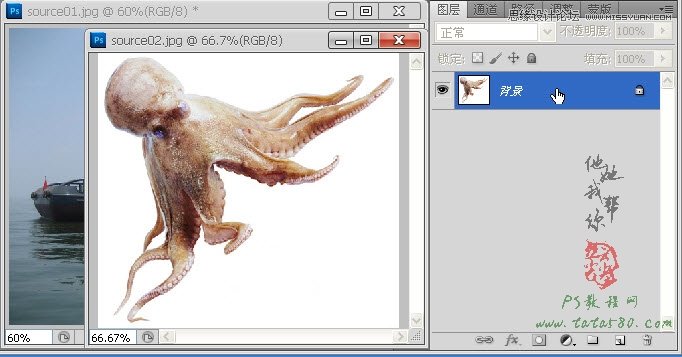
3、單擊選擇常用工具欄中的“魔棒工具”,將容差設置為25,如下圖所示:
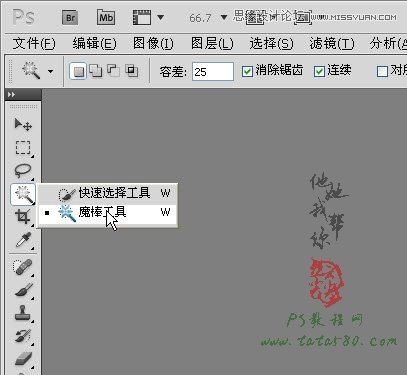
4、在原圖二中的白色位置單擊魔棒,這樣就能將所有的白色區域選中,如下圖所示:
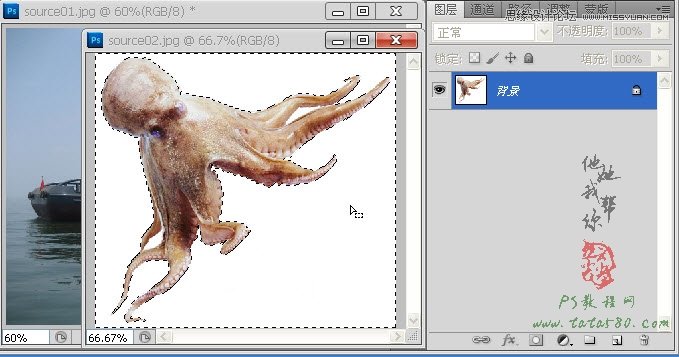
5、單擊右鍵選擇“選擇反向”將選區反選,因為我們要的是章魚的選區,如下圖所示:
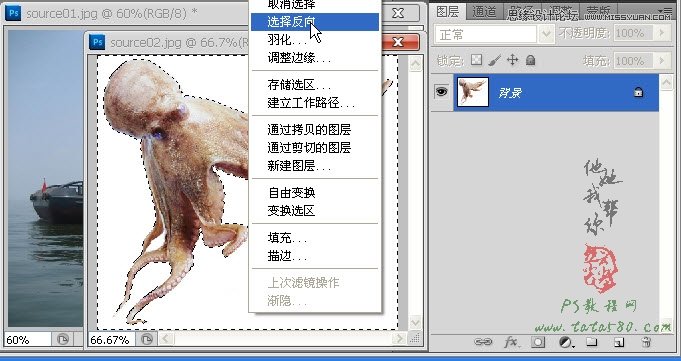
6、單擊選擇移動工具,將章魚選區拖動到原圖一中,如下圖所示:
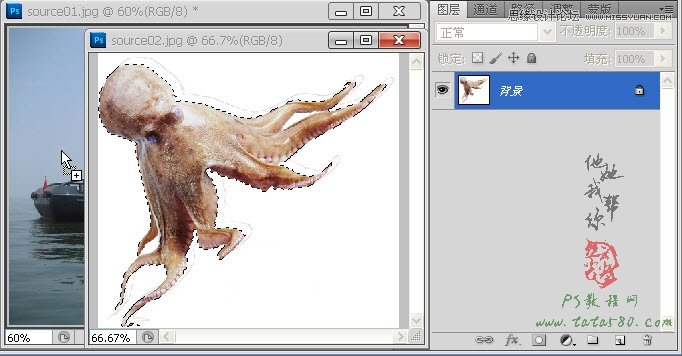
7、拖入后則生成圖層1,效果如下圖所示:
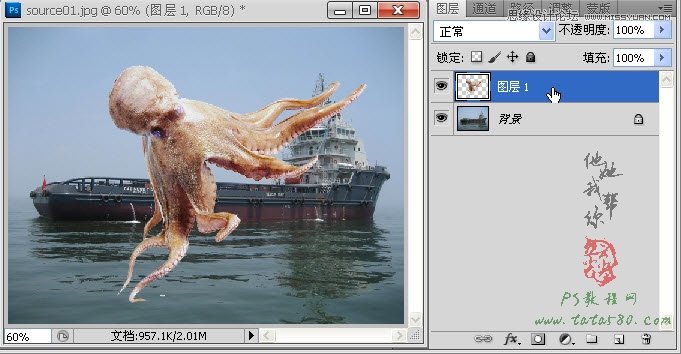
8、將章魚所在的圖層1復制生成一個副本“圖層1 副本”,將圖層1的眼睛點掉留作備用,選擇菜單“編輯->自由變換”,將圖層1副本的章魚進行大小和位置進行適當的調整,效果如下圖所示:

9、單擊圖層面板下方的“添加圖層蒙版”按鈕,給“圖層1 副本”添加圖層蒙版,如下圖所示:

10、單擊選擇畫筆工具,將前景色設置為黑色,在圖層1副本的蒙版中進行擦除,把章魚的頭部擦掉,效果如下圖所示:

11、接下來要進行細節調整,即通過擦除部分章魚的內容,從而形成章魚包圍船身的效果,先擦除船尾處的區域,如下圖所示:

12、對章魚中間部分區域進行細節擦除,盡量讓章魚的觸角均勻分布于船身兩側,擦除時一定要注意接頭位置要精確,效果如下圖所示:

13、具體的擦除情況讀者可自行發揮,這里大致如下圖所示:

14、因為經過擦除分布后,前面的觸角會少些,所以將圖層1再復制一個“圖層1 副本2”,并利用“編輯->自由變換”適當調整大小及方向,效果如下圖所示:

15、給“圖層1 副本2”也添加圖層蒙版,一樣利用黑色的畫筆工具將多余的部分擦除掉,效果如下圖所示:

16、接下來我們來制作一下浪花,打開原圖三,拖入原圖一中生成圖層2,如下圖所示:

17、給圖層2添加圖層蒙版,如下圖所示:

18、利用黑色的畫筆工具在圖層2的圖層蒙版上進行擦除操作,將除浪花外的其它區域擦除掉,效果如下圖所示:

19、對于浪花的邊緣部分要小心處理,不能直接用畫筆擦除,應該把畫筆的硬度設置為0,不透明度設置為36%,如下圖所示:
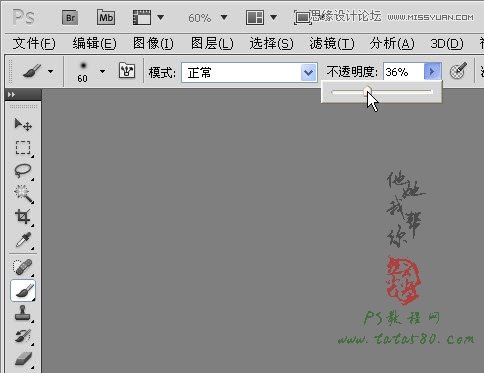
20、通過設置后的畫筆在浪花邊緣的位置進行適當的擦拭,以看不清灰色背景為準,大致效果如下圖所示:

21、到此大致的內容合成完畢,接下來就是調色操作,為了便于調整,可以將“圖層1 副本”和“圖層1 副本2”進行合并,按住Ctrl鍵單擊選中兩個圖層,單擊右鍵選擇“合并圖層”,如下圖所示:

22、合并完后生成“圖層1 副本2”章魚圖層,選擇菜單“圖像->調整->亮度/對比度”,降低亮度到-64,對比度到100,這樣可以讓章魚顯得更加清晰,效果如下圖所示:

23、再選擇菜單“圖像->調整->色彩平衡”,將“中間調”的各參數設置如下,“陰影”、“高光”也大致設置,效果如下圖所示:

24、再選擇菜單“圖像->高速->色相/飽和度”,將飽和度降低到-84,效果如下圖所示:
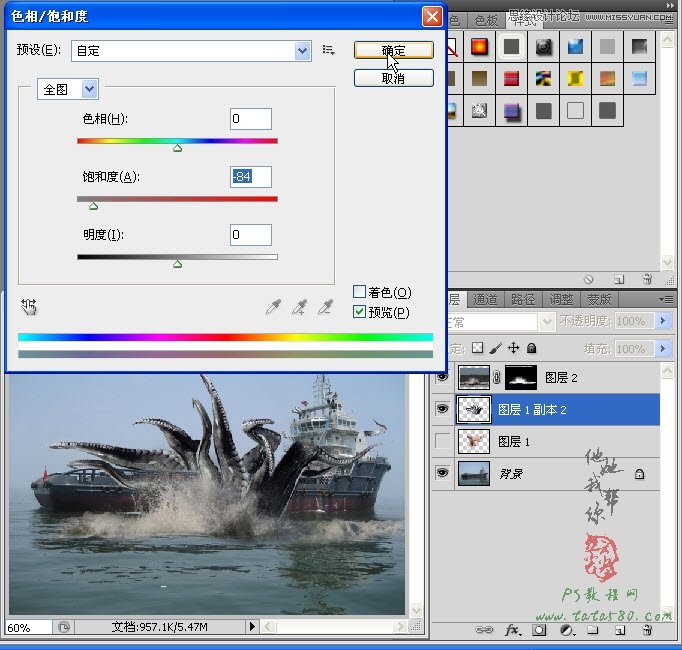
25、接下來對整體圖像的顏色進行適當調整,單擊圖層面板下方的“創建新的填充和調整圖層”按鈕,選擇“亮度/對比度”

26、在彈出調整窗中,將亮度降低到-35,對比度升高到100,這樣整體場景就會顯得更加逼真,效果如下圖所示:
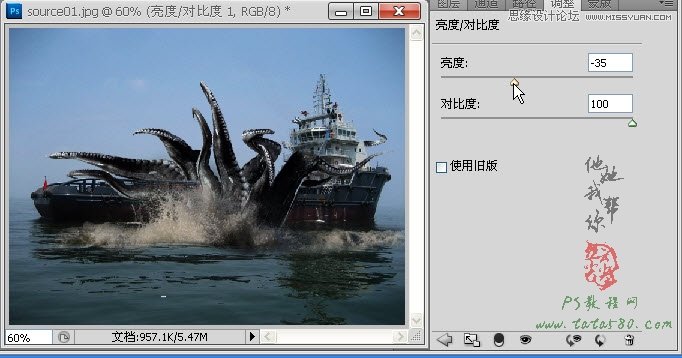
27、最后還要對章魚進行細節修改,單擊選中“圖層1 副本2”圖層,給其添加圖層蒙版,然后用畫筆工具對章魚的邊緣部分進行細節修改,如下圖所示:

28、原圖中的浪花部分的顏色比較混濁,我們可以通過匹配顏色進行調節,單擊選中浪花所在的圖層“圖層2”,選擇菜單“圖像->調整->匹配顏色”,參數設置及效果如下圖所示:
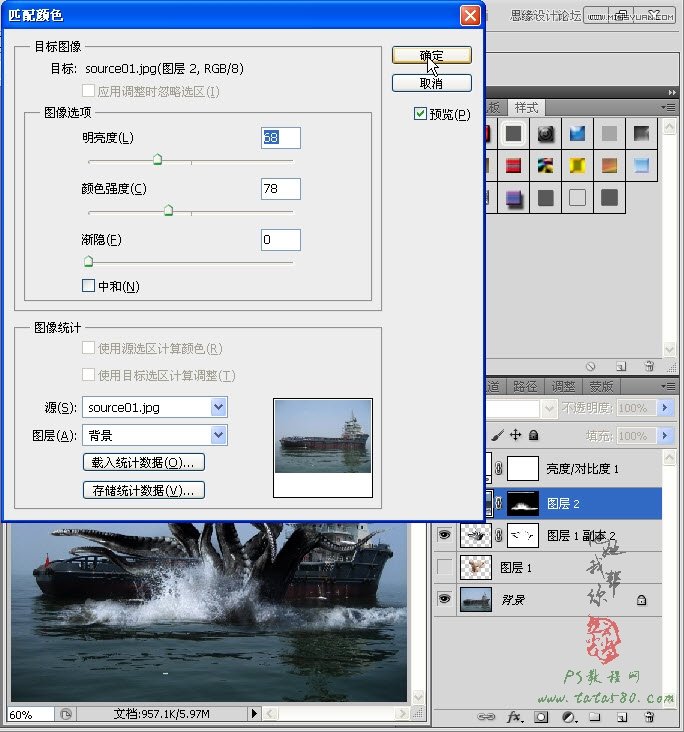
29、再通過“編輯->自由變換”對浪花進行角度的適當高速,如下圖所示:
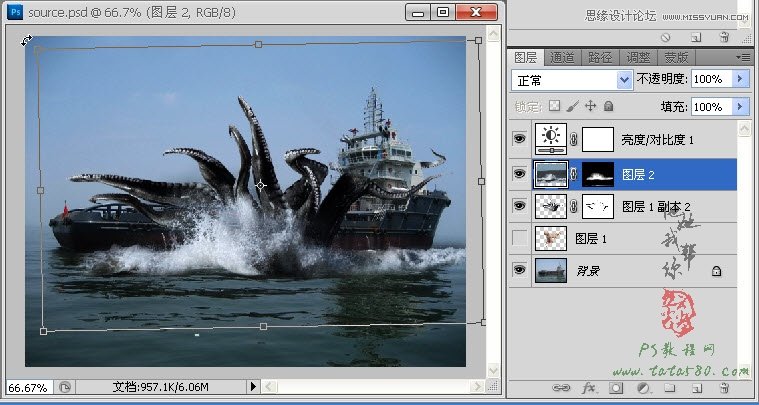
30、最終的效果如下圖所示,當然還可以進一步進行調整,這里不再進行擴展,朋友們有興趣可以繼續擴展,比如加上文字說明及進一步的色彩調整等。
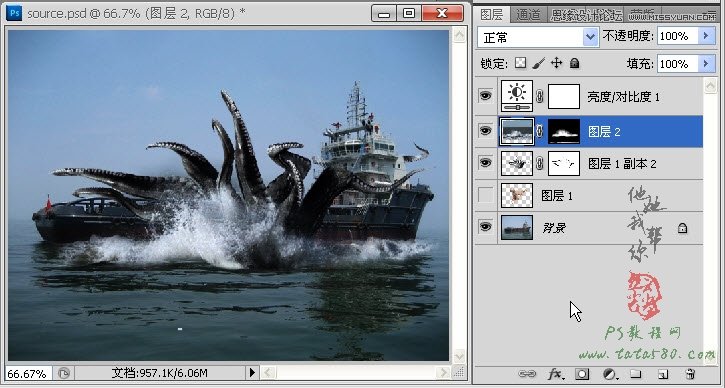

網友評論